Автор:
Carl Weaver
Жасалған Күн:
26 Ақпан 2021
Жаңарту Күні:
1 Шілде 2024
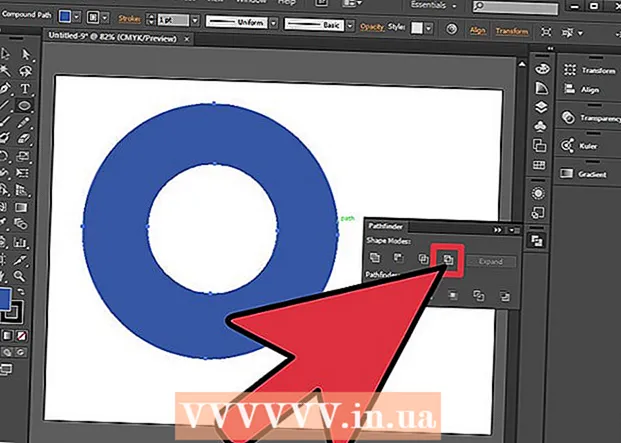
Мазмұны
Нысандағы тесіктерді кесу өте оңай. Мұны пышақ құралының көмегімен қолмен жасаудың қажеті жоқ, себебі бұл сізге тамаша тесік жасауға немесе оны Photoshop -қа импорттауға мүмкіндік бермейді. Сізге осы мақаладағы қадамдарды орындау жеткілікті.
Қадамдар
2/1 бөлімі: Шеңбер құрыңыз
 1 Adobe Illustrator бағдарламасын ашыңыз. Кез келген нұсқа орындалады. Бағдарлама ашылғанша күтіңіз.
1 Adobe Illustrator бағдарламасын ашыңыз. Кез келген нұсқа орындалады. Бағдарлама ашылғанша күтіңіз.  2 Жаңа құжат жасаңыз. Тек Ctrl + N пернелер тіркесімін басыңыз, онда «Жаңа құжат» деп жазылған терезе пайда болады. Қажетті өлшемді енгізіп, «ОК» түймесін басыңыз.
2 Жаңа құжат жасаңыз. Тек Ctrl + N пернелер тіркесімін басыңыз, онда «Жаңа құжат» деп жазылған терезе пайда болады. Қажетті өлшемді енгізіп, «ОК» түймесін басыңыз.  3 Эллипс құралын қолданыңыз. Сіз оны құралдар тақтасынан экранның сол жағында таба аласыз.
3 Эллипс құралын қолданыңыз. Сіз оны құралдар тақтасынан экранның сол жағында таба аласыз.  4 Shift пернесін басып тұрып, тамаша шеңбер құрыңыз.
4 Shift пернесін басып тұрып, тамаша шеңбер құрыңыз.
2 -ден 2 -ші бөлім: Шеңберге тесік кесіңіз
 1 Эллипс құралын қайтадан қолданыңыз немесе L түймесін басыңыз.
1 Эллипс құралын қайтадан қолданыңыз немесе L түймесін басыңыз. 2 Shift пернесін басып тұрып, бұрын жасаған шеңбердің ішіне шеңбер сызыңыз. Бұл объектінің саңылауы болады.
2 Shift пернесін басып тұрып, бұрын жасаған шеңбердің ішіне шеңбер сызыңыз. Бұл объектінің саңылауы болады.  3 Ctrl + Y пернелерін басу арқылы объектінің эскизін жасаңыз. Нысандардың бүйір жақтары көрінетін болады.
3 Ctrl + Y пернелерін басу арқылы объектінің эскизін жасаңыз. Нысандардың бүйір жақтары көрінетін болады. - Объект ішіндегі шеңберді тесікті кескіңіз келетін жерге жылжытыңыз.
- Ctrl + Y пернелер тіркесімін қайтадан басыңыз, сонда пішіндер қайтадан боялады.
 4 Pathfinder тақтасына өтіңіз. Егер бұл панель экранның оң жағында болмаса, мәзір жолағынан Window> Pathfinder таңдаңыз.
4 Pathfinder тақтасына өтіңіз. Егер бұл панель экранның оң жағында болмаса, мәзір жолағынан Window> Pathfinder таңдаңыз.  5 Пішін режимдерінде «Шығаруды» таңдаңыз. Екі объектінің де таңдалғанын тексеріңіз.
5 Пішін режимдерінде «Шығаруды» таңдаңыз. Екі объектінің де таңдалғанын тексеріңіз. - Оларды таңдау үшін Ctrl + A пернелер тіркесімін басыңыз.
- Бұл кезеңде тесік кесіліп, заттар бір бөліктен тұруы керек.
Кеңестер
- Сол қадамдарды орындап, басқа пішіндегі тесіктерді кесіп көріңіз!



